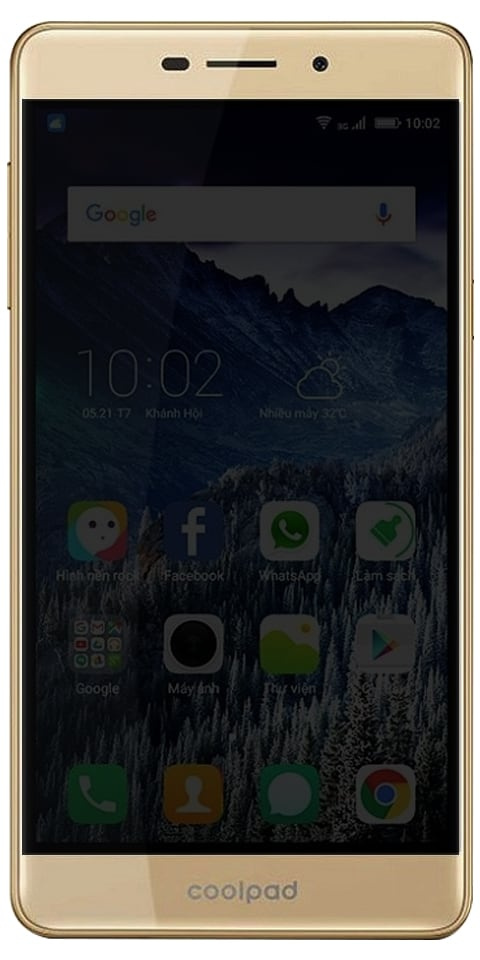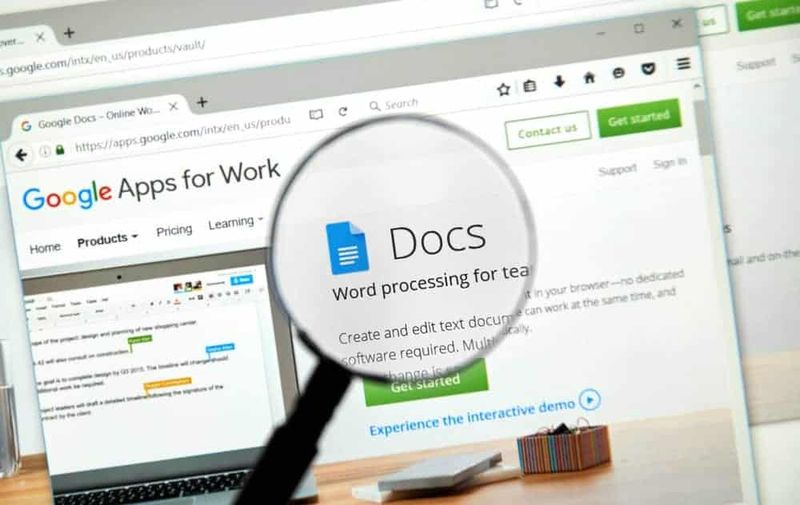Hogyan készítsünk biztonsági másolatot iPhone-ról az Anytrans segítségével
Először is, a fájlok átvitele a számítógépek és az eszközök között bonyolult lehet, ha különböző operációs rendszerekkel működnek, de ma már az AnyTrans for iOS adataink vannak. Ez az eszköz minden információt gyorsan, biztonságosan, megbízhatóan és szervezetten kezel, továbbít, szinkronizál és biztonsági másolatot készít.
Ha a számítógépén Windows / Mac, vagy mobileszközeinken az iOS / Windows Mobile / Android van, letöltheti az AnyTrans alkalmazást. Sokoldalúsága kiküszöböli összeférhetetlenségét, és gyorsan működik információink teljes támogatásával.
Az AnyTrans for iOS legfontosabb eseménye a biztonsági másolatok egyszerű kezelése az iTunes és az iCloud szolgáltatásban. Következésképpen minden iOS-eszköz esetében rendelkezhetünk a megelőző biztonság teljes példányával csere, meghibásodás, elvesztés vagy hasonló esetek esetén.
hogyan frissítsem a moto x pure-t nugátra
Éppen ezért az iTunes biztonsági másolatainak elkészítéséhez, előzetes vizualizálásához, a számítógépre történő átvitelhez és a feleslegesek ily módon történő megszüntetéséhez az egyszerű lépések alatt mutatjuk be. !Írd fel!
az összes névjegy nem szinkronizálódik az icloud szolgáltatással

Készítmény
- A számítógépen elindítjuk az AnyTrans programot.
- USB vagy Bluetooth kábellel csatlakoztathatjuk készülékünket a számítógéphez.
- Egy AnyTrans képernyő fogad minket.
- Az AnyTrans automatikusan észleli az iOS eszközöket. Általában, ha megjelenik egy üzenet, amely jelzi, hogy csatlakozik, tegye a következőket:
- Ellenőrizze és telepítse az AnyTrans legújabb verzióját.
- Javítja az eszköz megfelelő csatlakoztatását Bluetooth-on vagy USB-n keresztül.
- Telepítse újra az iTunes alkalmazást.
- Jelentkezzen be rendszergazdaként a számítógépünkön.
- Segítség az AnyTrans támogatásához.
- Amikor számítógépünk felismeri az eszközt, megjelenik egy képernyő, ahol kiválaszthatjuk az elvégzendő műveletet.
Kiválasztás
- Az AnyTrans frissítési gomb megnyomásával megnyílik az iTunes biztonsági képernyője.
- A lista iTunes egyik példányát választjuk.
- Másrészt, az információkat az AnyTrans automatikusan betölti.
- Ha az eszközt nem ismerjük fel, frissítenünk kell a Frissítés gombbal.
- A kulcs ikon megnyomásával konfigurálhatjuk a kimeneti formátumot és az útvonalat az adatok exportálásához
- A nagyítóval megkereshetjük a biztonsági másolatot a számítógépünkön
- A nem szükséges biztonsági másolatokat a kuka gombbal szüntetjük meg.
Az Appleforcastban: Billentyűparancs létrehozása Mac-en a Ne zavarjanak módhoz
Átruházás
- Az átvihető adatok kiválasztásához meg kell nyomnunk a VISIT gombot.
- Ezután a lefelé mutató nyíl gombbal számítógépet vagy Mac-et küldhetünk
- Kiválasztjuk az export útvonalát.
- A kulcs gombbal konfiguráljuk az exportálandó adatok kimeneti formátumát
- Jelölve néhány kulcsszót az ablak jobb felső sávjában, kereshetünk adatokat.
- Az átvitel végén az AnyTrans egy képernyőn jelzi.
Hogyan készítsünk biztonsági másolatot?
Készítmény
- Indítsa el a számítógépen az AnyTrans programot.
- Kattintson a felhőre, és jelentkezzen be.
Kiválasztás
- A kezelés megkezdéséhez nyomja meg a kék gombot.
- Ezután válassza az iCloud Backup lehetőséget.
- Válassza ki és töltse le az iCloud lista biztonsági másolatát.
- A gomb megnyomásával konfiguráljuk a kimeneti formátumot és az útvonalat az adatok exportálásához.
- Kattintson a személy ikonra a letöltött példány helyének megkereséséhez a számítógépünkön.
- A biztonsági másolatok, amelyekre nincs szükségünk, azokat a hulladékkosárral megszüntetjük.
Átruházás
- Az átvihető adatok kiválasztásához meg kell nyomnunk a VISIT gombot.
- A lefelé mutató nyíl ikon segítségével számítógépre vagy PC-re küldhetjük
- Kiválasztjuk az export útvonalát.
- A kulcs gombbal konfiguráljuk az exportálandó adatok kimeneti formátumát.
- Az átvitel végén az AnyTrans egy képernyőn jelzi.

3 lehetőség a biztonsági mentésekre:
1. Valódi teljes biztonsági mentés
Egyetlen kattintással az AnyTrans elmenti az iTunes biztonsági másolatát a számítógépére, asszimilálja a 10 legfontosabb fájltípust, adatot, médiagyűjteményt és konfigurációt.
2. Növekményes biztonsági mentés
Optimalizálja a feladatot, takarítson meg időt és lemezterületet azáltal, hogy csak új adatokból másolatokat készít, vagy módosítja az előző példányt.
3. Légmentés
Az AnyTrans ütemezett biztonsági másolatokat készít preferenciánk szerint, havonta, naponta vagy hetente. Ezt csendben, vezeték nélkül és automatikusan teszi, anélkül, hogy részünkről bármilyen műveletet kellene végrehajtanunk.
audio átírási szoftver mac
Lásd még: Hogyan állapíthatjuk meg a kommunikációs korlátokat a képernyőidővel az iOS 13 rendszerben?